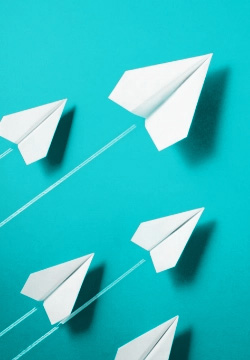金儀提供影印機/印表機等辦公設備,支援行動列印、優化列印流程,提升辦公效率!
更多印表機租賃、事務機推薦請洽4128-566。
請依以下步驟操作:(*本篇為Android系統操作說明,iOS系統請點我)
STEP 1. 下載安裝APP
1. 請至Google Play 商店,搜尋[konica minolta]![[ 列印 ] Q. 手機APP列印照片怎麼操作?[Android] [ 列印 ] Q. 手機APP列印照片怎麼操作?[Android]](/storage/architecture/page~107/page~115/page~129/2021/0112/1.jpg)
2. 下載並安裝[Konica Minolta Mobile Print]
![[ 列印 ] Q. 手機APP列印照片怎麼操作?[Android] [ 列印 ] Q. 手機APP列印照片怎麼操作?[Android]](/storage/architecture/page~107/page~115/page~129/2021/0112/2.jpg)
STEP 2. 新增印表機
3. 開啟APP![[ 列印 ] Q. 手機APP列印照片怎麼操作?[Android] [ 列印 ] Q. 手機APP列印照片怎麼操作?[Android]](/storage/architecture/page~107/page~115/page~129/2021/0112/3.jpg)
4. 點選[選擇並新增印表機]
![[ 列印 ] Q. 手機APP列印照片怎麼操作?[Android] [ 列印 ] Q. 手機APP列印照片怎麼操作?[Android]](/storage/architecture/page~107/page~115/page~129/2021/0112/4.jpg)
STEP 3. 手動新增印表機
5. 點選[手動]![[ 列印 ] Q. 手機APP列印照片怎麼操作?[Android] [ 列印 ] Q. 手機APP列印照片怎麼操作?[Android]](/storage/architecture/page~107/page~115/page~129/2021/0112/5.jpg)
6. 輸入機器IP位址
7. 點選[搜尋]
![[ 列印 ] Q. 手機APP列印照片怎麼操作?[Android] [ 列印 ] Q. 手機APP列印照片怎麼操作?[Android]](/storage/architecture/page~107/page~115/page~129/2021/0112/6.jpg)
8. 確認按[OK]
![[ 列印 ] Q. 手機APP列印照片怎麼操作?[Android] [ 列印 ] Q. 手機APP列印照片怎麼操作?[Android]](/storage/architecture/page~107/page~115/page~129/2021/0112/7.jpg)
STEP 4. 列印檔案
9. 點選[相簿]選擇要印的檔案,點選[列印]![[ 列印 ] Q. 手機APP列印照片怎麼操作?[Android] [ 列印 ] Q. 手機APP列印照片怎麼操作?[Android]](/storage/architecture/page~107/page~115/page~129/2021/0112/8.jpg)
![[ 列印 ] Q. 手機APP列印照片怎麼操作?[Android] [ 列印 ] Q. 手機APP列印照片怎麼操作?[Android]](/storage/architecture/page~107/page~115/page~129/2021/0112/9-1.jpg)